手机上怎么设置双屏幕壁纸 手机多页壁纸设置方法
在如今科技不断进步的时代,手机早已成为人们生活中不可或缺的一部分,为了满足用户的个性化需求,手机的功能也日益丰富多样。其中设置双屏幕壁纸和多页壁纸成为许多手机用户追求的新潮玩法。如何在手机上设置双屏幕壁纸和多页壁纸呢?接下来我们将为您介绍手机上的这两种壁纸设置方法,帮助您打造独一无二的手机壁纸,让您的手机焕发新的魅力。
手机多页壁纸设置方法
操作方法:
1.
第一步,先打开我们手机图库。因为我们想要设置成为壁纸的图片,一般都先保存在了我们的图库里。
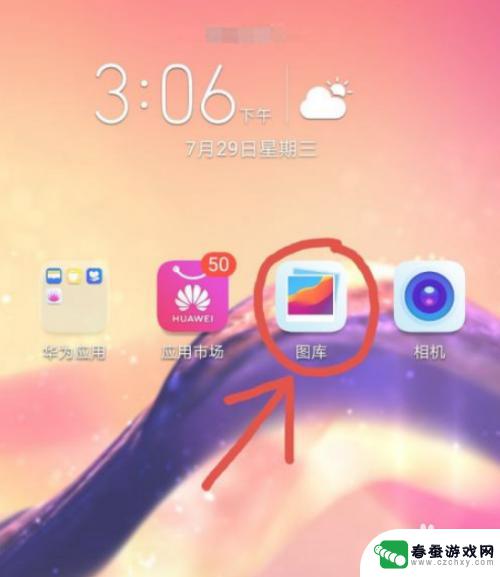
2.接着—找到自己图库里那一张我们想要设置为壁纸的图片,点击这个图片右下角那三个点。
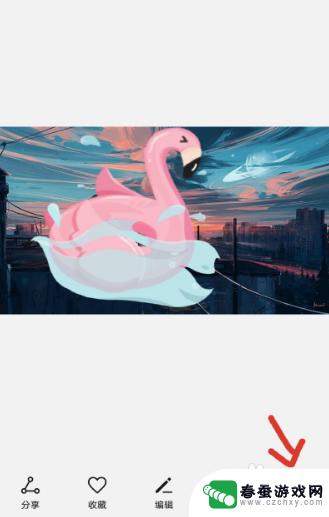
3.在弹出的选择里面,点击那个“设置为”。(不同的手机,它的说法可能不一样)
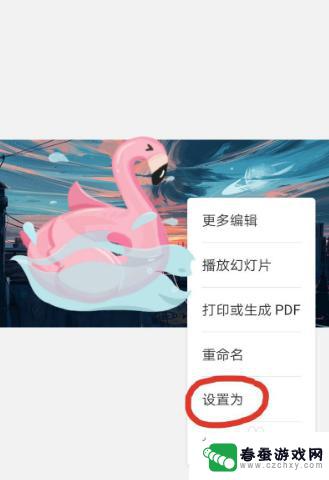
4.然后,界面上会弹出设置为壁纸,或者是联系人图片两个选择。我们点击左边这个壁纸。
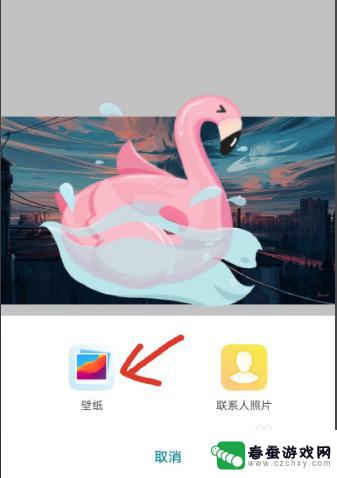
5.点击之后进入到这个壁纸界面,可以左右滑动。选择我们喜欢的部分作为壁纸,还可以点击虚化并调节虚化程度,弄好后点击右下角的勾。
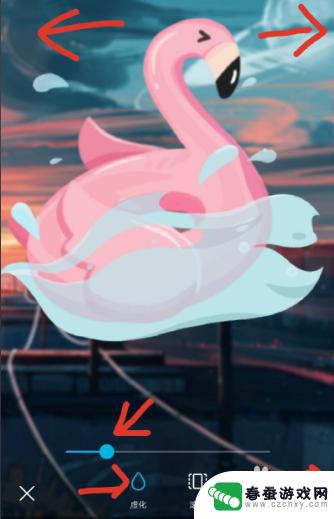
6.最后,手机会提示让我们选择是设置为锁屏还是桌面。如果是只是想作为手机壁纸的话,我们点击“设为桌面”就好了。
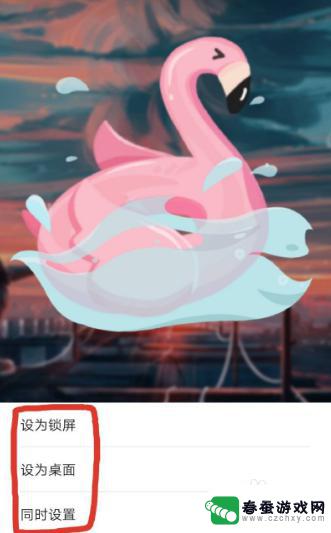
以上是设置手机双屏壁纸的全部内容,如果还有不清楚的用户,可以参考以上步骤进行操作,希望能对大家有所帮助。
相关教程
-
 苹果手机桌面壁纸和锁屏壁纸怎么设置不一样的 苹果手机iphone如何设置锁屏和主屏幕壁纸不同
苹果手机桌面壁纸和锁屏壁纸怎么设置不一样的 苹果手机iphone如何设置锁屏和主屏幕壁纸不同苹果手机的壁纸设置一直是用户们关注的焦点之一,特别是对于锁屏壁纸和主屏幕壁纸的设置,在苹果手机上,设置锁屏和主屏幕的壁纸不同是一种常见的个性化选择。通过设置不同的壁纸,可以让手...
2024-03-11 10:33
-
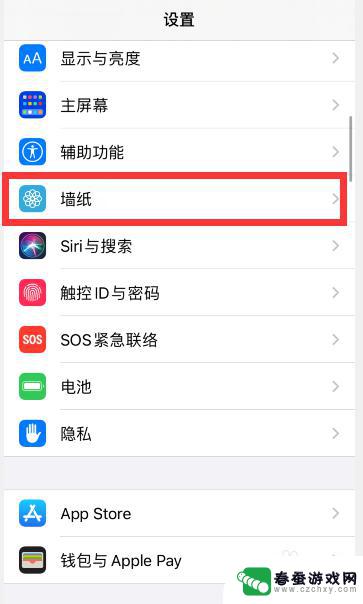 iphone屏保和主屏幕 苹果手机iphone锁屏和主屏幕壁纸设置方法
iphone屏保和主屏幕 苹果手机iphone锁屏和主屏幕壁纸设置方法苹果手机iphone的屏保和主屏幕壁纸设置方法非常简单,用户只需进入手机设置,找到壁纸与屏幕保护程序选项,然后选择想要设置的图片或壁纸即可,用户可以选择从相册中选取图片或者从苹...
2024-04-01 10:41
-
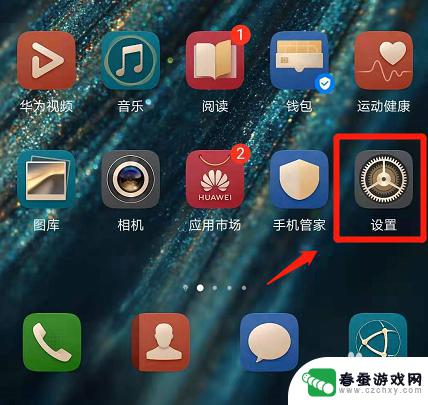 手机屏幕如何安装动态屏幕 华为手机动态壁纸设置步骤
手机屏幕如何安装动态屏幕 华为手机动态壁纸设置步骤现在的手机屏幕越来越大,为了能够更好地展示个性化的风格,很多用户都喜欢设置动态壁纸,而华为手机作为市场上的一款热门手机,也提供了动态壁纸的设置功能。想要在华为手机上设置动态壁纸...
2024-07-23 11:18
-
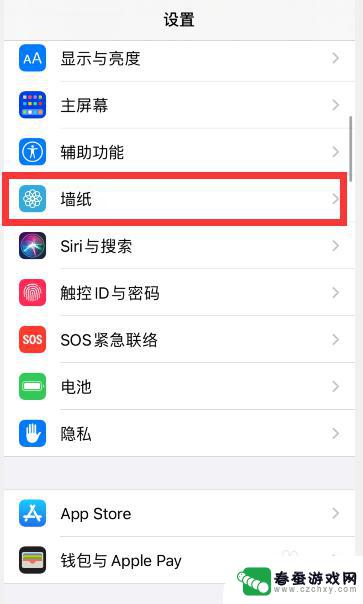 苹果手机桌面壁纸和锁屏壁纸怎么设置 苹果手机如何设置锁屏和主屏幕壁纸不同
苹果手机桌面壁纸和锁屏壁纸怎么设置 苹果手机如何设置锁屏和主屏幕壁纸不同苹果手机作为一款备受欢迎的智能手机,其个性化设置也备受用户关注,其中设置手机的桌面壁纸和锁屏壁纸是让手机更加个性化、与众不同的重要方式。而与其他手机不同的是,苹果手机允许用户设...
2024-01-27 08:25
-
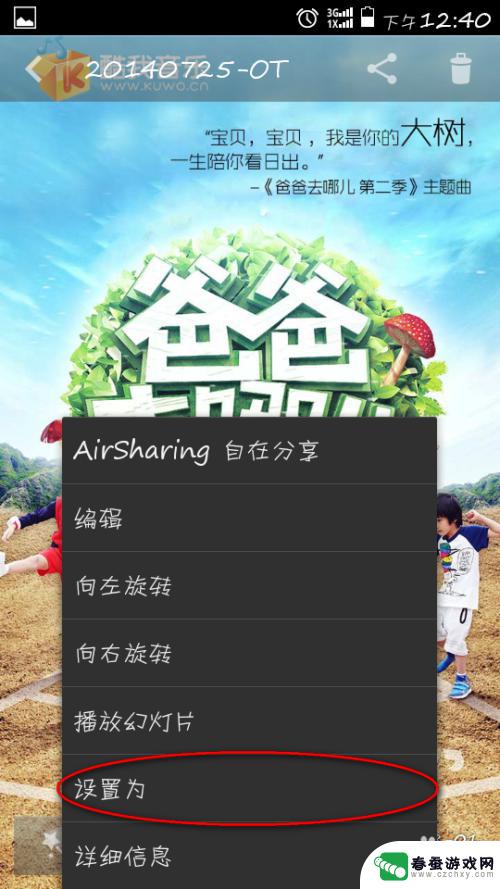 手机如何不设置壁纸全屏 Android完美设置全屏壁纸方法
手机如何不设置壁纸全屏 Android完美设置全屏壁纸方法在手机上设置壁纸是我们日常使用手机的一个必备功能,但有时候我们可能会遇到设置壁纸不全屏的情况,特别是在Android系统中,有些手机可能无法将壁纸设置成全屏显示,这给用户带来了...
2024-08-12 09:33
-
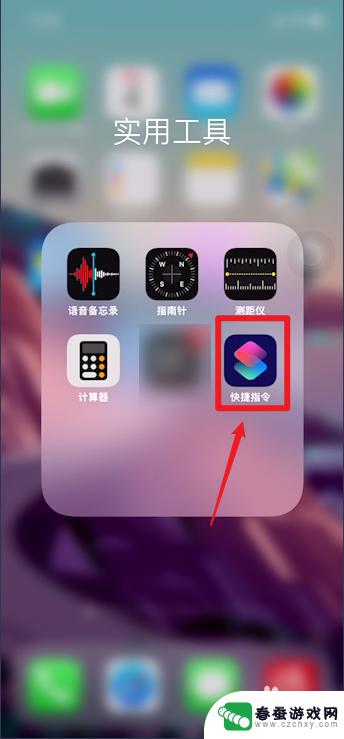 手机桌面怎么设置三格壁纸 苹果手机如何设置三屏壁纸
手机桌面怎么设置三格壁纸 苹果手机如何设置三屏壁纸手机壁纸是我们每天都会接触到的一项功能,通过设置不同的壁纸,可以让我们的手机界面焕然一新,而如何设置手机桌面的三格壁纸,尤其是苹果手机如何设置三屏壁纸,成为了不少用户关注的焦点...
2024-04-11 08:15
-
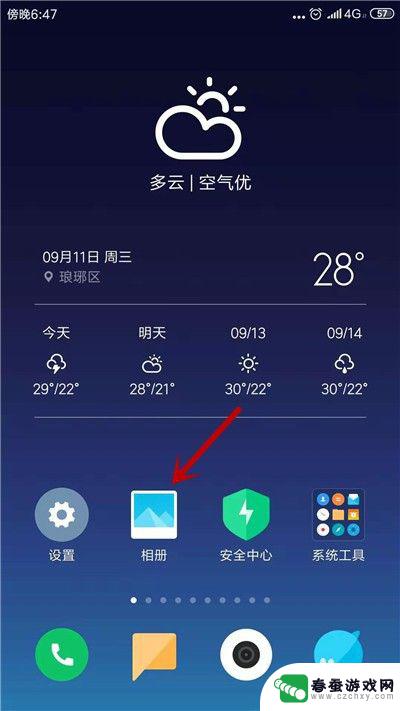 动态壁纸手机屏保怎么设置 安卓手机怎么设置个性化动态壁纸
动态壁纸手机屏保怎么设置 安卓手机怎么设置个性化动态壁纸在如今的移动设备时代,手机已经成为我们日常生活中必不可少的一部分,为了个性化手机屏幕,让它更加生动、有趣,很多人选择设置动态壁纸作为手机屏保。而对于安卓手机用户来说,如何设置个...
2024-04-10 10:33
-
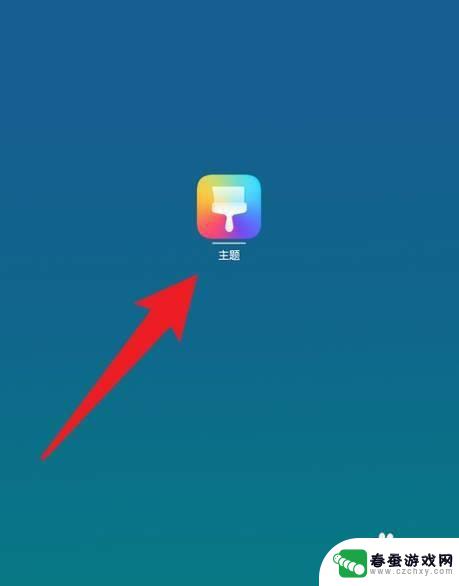 华为手机壁纸纯色 华为如何设置纯色手机壁纸
华为手机壁纸纯色 华为如何设置纯色手机壁纸华为手机壁纸纯色是一种简约又时尚的设计风格,它能让手机屏幕更加清晰明了,同时也可以凸显用户个性,想要设置华为手机纯色壁纸其实非常简单,只需要进入手机设置界面,选择壁纸设置,然后...
2024-04-05 14:25
-
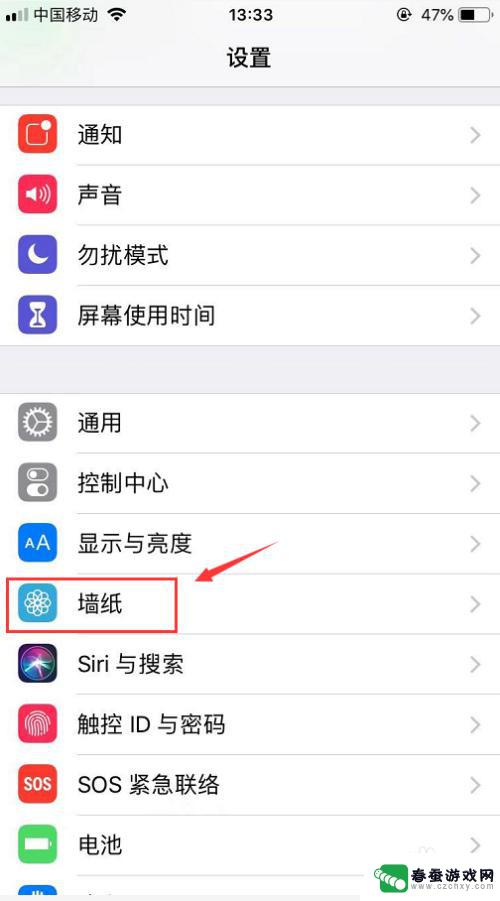 苹果手机怎么设置动态桌面壁纸 苹果动态壁纸设置教程
苹果手机怎么设置动态桌面壁纸 苹果动态壁纸设置教程苹果手机作为一款高端智能手机,拥有许多独特的功能和特点,其中之一便是可以设置动态壁纸,动态壁纸能够为用户带来更加生动和丰富的视觉体验,让手机屏幕焕发出不同的活力和魅力。想要设置...
2024-03-05 16:41
-
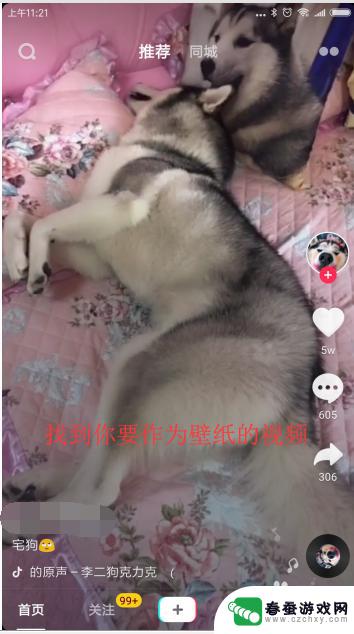 手机怎么设置静态视频壁纸 怎么把喜欢的视频设为手机主题壁纸
手机怎么设置静态视频壁纸 怎么把喜欢的视频设为手机主题壁纸在如今的智能手机时代,人们对于手机壁纸的要求也越来越高,大多数人喜欢将自己喜欢的视频设置为手机主题壁纸,以展示个性和品味。很多人对于如何设置静态视频壁纸却感到困惑。设置静态视频...
2024-06-01 16:39
热门教程
MORE+热门软件
MORE+-
 大便探测器最新版
大便探测器最新版
89.91M
-
 上海仁济医院手机端
上海仁济医院手机端
56.63M
-
 夏虫漫画最新版本
夏虫漫画最新版本
40.86M
-
 2024我的极光预报官方正版
2024我的极光预报官方正版
7.87M
-
 盛世法律安卓
盛世法律安卓
27.30MB
-
 有道口语大师2024安卓版
有道口语大师2024安卓版
49.21M
-
 mutefun无声乐趣最新版本
mutefun无声乐趣最新版本
21.36MB
-
 i工业园区手机版app
i工业园区手机版app
35.13M
-
 猪妖快手赞赞宝最新版
猪妖快手赞赞宝最新版
69.43M
-
 萌趣计算器app最新版
萌趣计算器app最新版
54MB